화면에 가로줄이 보여요
- 날짜 2025-09-22
- 조회수 82,231
TV 화면에 가로줄 증상 간단 확인 방법
방송 신호 이상으로 가로줄이 발생할 수 있어요
- 화면에 멈춰있는 가로줄이나 움직이는 가로줄이 보인다면, TV 기능인 화질 테스트를 진행해 보세요.

화질 테스트 방법
테스트 화면에 1 ~ 2개 이상 고정된 가로줄이 보인다면 TV 점검이 필요합니다.
가로줄이 보이지 않는 경우, TV는 정상적으로 작동하고 있습니다.
방송 신호 문제일 수 있으니, 가입하신 방송 통신사로 문의해 주세요.
2023년, 2024년 TV 제품
TV 리모컨 홈 버튼 눌림 → 메뉴 → 설정 → 전체 설정 → 고객지원 → 디바이스 케어 → '자가 진단'을 선택해 주세요.
1. 리모컨의 홈 버튼을 눌러주세요.

2. 메뉴를 선택해 주세요.
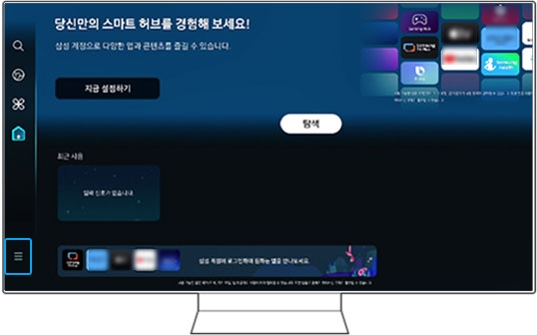
3. ① 설정 → ② '전체 설정'을 선택해 주세요.
4. ① 고객지원 → ② '디바이스 케어'를 선택해 주세요.
5. 디바이스 케어의 '자가 진단'을 선택해 주세요.
※ 실행이 안 되거나 화면이 안 나온다면 TV 콜드 부팅해 주세요.
6. 자가 진단의 '화질 테스트'를 선택해 주세요.
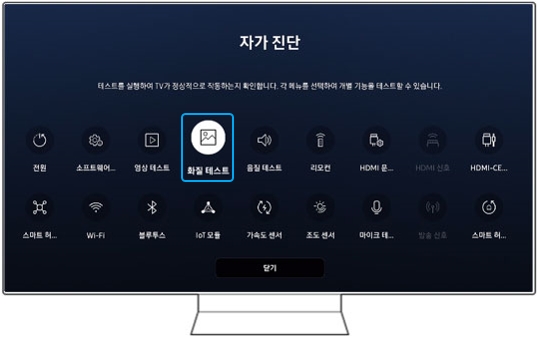
7. 테스트 사진이 띄워지기전 '테스트 사진이 곧 표시됩니다. 테스트 화면을 약 5초간 살펴보세요' 안내 문구가 표시됩니다.
8. 테스트 사진이 띄워집니다.
4. 테스트 화면이 정상적으로 표시된다면 '예'를 선택해 주세요.
2022년 TV 제품
TV 리모컨의 홈 버튼 눌림 → 메뉴 → 설정 → 전체 설정 → 고객지원 → 디바이스 케어 → 자가 진단 → '화질 테스트'를 진행해 주세요.
2021년, 2020년 TV 제품
TV 리모컨의 홈 버튼 눌림 → TV 홈 메뉴가 뜨면 TV 리모컨 방향 버튼을 왼쪽(←) 방향으로 눌러 '설정'을 선택 → 전체 설정 → 고객지원 → 디바이스 케어 → 자가 진단 → '화질 테스트'를 진행해 주세요.
2016년, 2017년, 2018년, 2019년 TV 제품
TV 리모컨의 홈 버튼 눌림 → TV 홈 메뉴가 뜨면 TV 리모컨 방향 버튼을 왼쪽(←) 방향으로 눌러 '설정'을 선택 → 고객지원 → 자가 진단 → '화질 테스트'를 진행해 주세요.
2015년 TV 제품
※ 스마트 리모컨이 아닐 경우 일반 리모컨의 '메뉴' 버튼을 선택해 주세요.
- TV 리모컨의 '메뉴/123 ' 버튼 눌림 → TV 화면에서 메뉴 버튼 눌림 → 고객지원 → 자가진단 → 화질 테스트 → 정상 동작한다면 '예', 문제 재현 안되면 '아니오'를 선택
2014년 TV 제품
- TV 리모컨의 '버튼더보디' 버튼 눌림 → TV 화면에서 메뉴 버튼 눌림 → 고객지원 → 자가진단 → 화질 테스트 → 정상 동작한다면 '예', 문제 재현 안되면 '아니오'를 선택
※ 스마트 리모컨이 아닐 경우 일반 리모컨의 메뉴 버튼을 선택해 주세요.
2013년 TV 제품
- TV 리모컨의 '가상리모컨' 버튼 눌림 → TV 화면에서 메뉴 버튼 눌림 → 고객지원 → 자가진단 → 화질 테스트 → 정상 동작한다면 '예', 문제 재현 안되면 '아니오'를 선택
※ 스마트 리모컨이 아닐 경우 일반 리모컨의 메뉴 버튼을 선택해 주세요.
화질 테스트 진행 중에는 로줄이 없으나 방송 채널 이동 시 증상이 있다면 TV와 셋톱박스의 HDMI 케이블을 다시 연결해 주세요.
케이블 재연결 후에도 동일한 증상이 있다면 가입하신 방송 통신사로 문의해 주시기 바랍니다.
HDMI 케이블 재연결 방법
TV와 셋톱박스를 연결하는 HDMI 케이블이 느슨한 경우 신호 전달이 원활하지 않아 가로줄이 발생할 수 있습니다.
HDMI 케이블을 분리 후 다시 연결해 주세요.
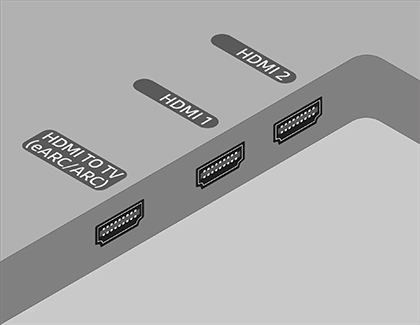
안테나를 사용 중이라면 TV와 메인 안테나 연결 상태를 확인해 주세요.
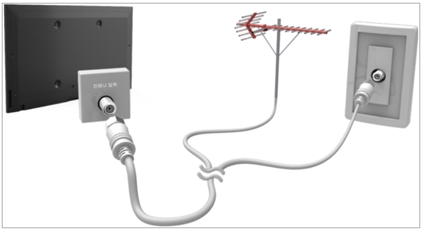
원커넥트 박스(One Connect Box)'를 사용하는 TV 제품이라면 아래 'HDMI 연결 방법 바로가기'에 따라 원커넥트 케이블 연결를 진행해 주세요.
케이블 연결 후 외부기기 화면이 안 나온다면 'HDMI 연결 방법 바로가기'에 따라 외부입력을 변경해 주세요.